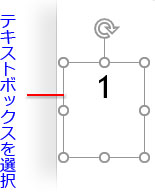ページ番号を削除する
ページ番号の削除方法です。メニューの「ページ番号の削除」をクリックして削除できるものは限定されます。確実に削除するには…
「ページ番号の削除」ボタン
「挿入」タブ「ヘッダーとフッター」グループにある「ページ番号▼」から引き出せるメニューには「ページ番号の削除」という項目があります。
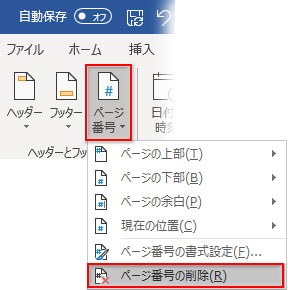
初見だと、どのページ番号でもここをクリックすれば一発クリアできるに違いない、と思うかもしれません。・・・が、そうはいかないのがWord。
このボタンで削除できるのは「ページ番号▼」→「ページの上部」「下部」「余白」から挿入したページ番号のみ。
「ヘッダー▼」「フッター▼」から挿入したページ番号には効きません。
確実にページ番号を削除するには…
ページ番号を削除する最も手っ取り早く確実な方法は、ページ番号を選択した上でDeleteキーかBackSpaceキーを押すことです。
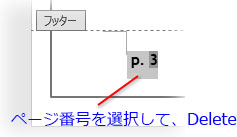
このやり方なら、「ヘッダー▼」「フッター▼」から挿入したページ番号でも、「ページ番号▼」から挿入したページ番号でも、クリアできます。
連続しているページ番号なら、どれか一つを削除すれば全体が削除されます。
※セクションごとにページ番号を振っている場合は、セクション単位での削除が必要です。
※ページの余白に挿入したページ番号はテキストボックスで配置されるので、テキストボックスを選択(辺が破線から実線になる)して、DeleteかBackSpaceを押します。